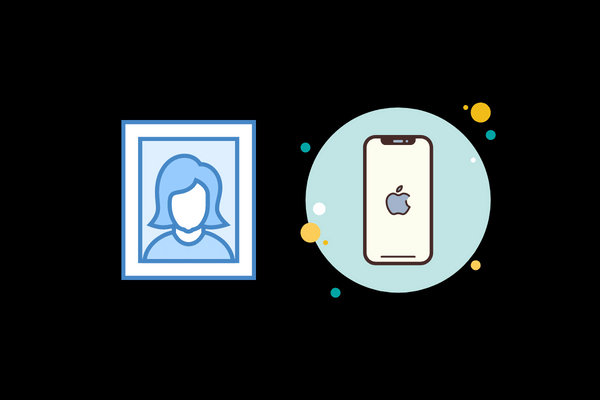تصوير بورتريه لقد رأيناه في عدة أجيال من الايفون الى الآن.
و مع كل تكرار جديد يبدو أنه يتحسن و يصبح أكثر إقناعًا.
في هذه المقالة ، سنلقي نظرة على تصوير بورتريه ايفون 11 و ايفون 11 برو.
تمامًا كما رأينا في الأجيال السابقة من الايفون ، يستخدم ايفون 11 Pro عدستين لإنشاء تأثير عمق المجال الضحل.
يحتوي ايفون 11 Pro على ثلاث عدسات لذا يمكنك الاختيار بين التصوير بمعدل “1x” أو “2x”.
يبدو أنه إذا قمت بالتصوير بمعدل 1x ، فإن العدسة ذات الزاوية الواسعة تتحد مع العدسة القياسية ، بينما إذا قمت بالتصوير بمعدل 2x ، فإن العدسة القياسية تتحد مع العدسة المقربة.
في ملاحظة مماثلة ، يتوفر تصوير بورتريه أيضًا على ايفون 11 الأرخص ثمناً حيث هناك عدستان فقط ، عدسة قياسية وعدسة بزاوية عريضة للغاية ، لذلك لديك فقط خيار “1x” للعمل به.
ماذا يعني تصوير بورتريه ؟
يعد الوضع بورتريه أحد أوضاع التصوير في تطبيق الكاميرا المدمج بجهاز الايفون حيث يستخدم برنامجًا ذكيًا لطمس الخلفية في صورك.
يسمح لك بورتريه بالتقاط صور مذهلة ذات مظهر احترافي.
سيكون وجه الهدف واضحًا تمامًا ، بينما تظهر الخلفية ضبابية بشكل جميل.
سوف تكون الخلفية غير واضحة من أجل التأكيد على قصة صورتك بحيث يجعل العنصر الرئيسي بارزًا.
إنها ميزة مفيدة عندما يكون هناك خلفية ضبابية حيث يعيد التعتيم انتباه المشاهد إلى العنصر الرئيسي في الصورة.
لاحظ أن ميزة بورتريه غير متاحة على جميع أجهزة الايفون.

كيفية استخدام تصوير بورتريه ايفون 11
من السهل تنشيط وضع بورتريه – ما عليك سوى التمرير إلى خيار بورتريه من شاشة الكاميرا الرئيسية.
بمجرد التفعيل ، ستلاحظ ظهور نصائح على الشاشة.
على سبيل المثال ، قد يخبرك بالاقتراب أكثر من العنصر و إذا كنت بعيدًا جدًا ، فلن ينجح الأمر.
عندما يكون وضع بورتريه جاهز سيتحول “تأثير الإضاءة” المحدد إلى اللون الأصفر لإعلامك بأنك جاهز.
هناك الكثير من تأثيرات الإضاءة المختلفة للاختيار من بينها و لكن سيتم تعيينه افتراضيًا على “الضوء الطبيعي”.
هذا هو الذي نوصي به لمعظم الاستخدامات العادية ، وكما يوحي الاسم فهو مصمم لإعطاء مظهر بسيط وطبيعي.
يجدر بك تجربة تأثيرات الإضاءة المختلفة هنا – لديك خيارات مثل Studio Light و Stage Light وخيارات جديدة لعام 2019 ، High-Key Light Mono.
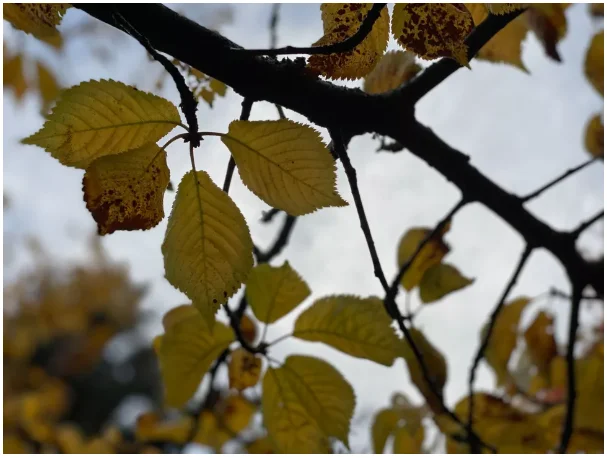
هناك بعض الإعدادات الأخرى التي يمكنك تغييرها أيضًا ، لكن هذه الإعدادات مخفية قليلاً.
للكشف عنها ، اسحب لأعلى من نافذة التكوين ، أو اضغط على السهم لأعلى فوقها مباشرة.
سترى الآن أنه يمكنك تنشيط الفلاش ، وتشغيل المؤقت و استخدام مرشح رقمي (مثل خيارات أحادية اللون) ، والأكثر إثارة للاهتمام يمكنك تغيير تأثير الفتحة من خلال النقر على أيقونة “f”.
ستجد أن الكاميرا قد اختارت ما تعتقد أنه الفتحة الأنسب لك (f stop) ، ولكن يمكنك إما فتحها على نطاق أوسع أو إغلاقها لتناسب ذوقك الخاص.
سيؤدي تحديد رقم أكبر (مثل f / 8) إلى رؤية المزيد من الخلفية في بؤرة التركيز ، بينما تعني الأرقام الأقل (مثل f / 2) أن الخلفية أكثر ضبابية.
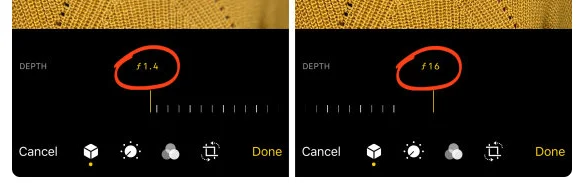
متى تستخدم تصوير بورتريه
يعد وضع بورتريه ليس مناسبًا فقط للصور البشرية ، حيث كانت إحدى الترقيات التي تم الإعلان عنها مع سلسلة ايفون11 هي تحسين القدرة على التعرف على العناصر غير البشرية وتقديمها بدقة مع إظهار اهتمام خاص للعناصر الشائعة مثل الحيوانات الأليفة.
بغض النظر عما تقوم بتصويره سواء أكان إنسانًا أم غير ذلك سيعمل وضع بورتريه بالطريقة نفسها تمامًا ، سيتم إرشادك للاقتراب من الشيء إذا كنت بعيدًا جدًا عنه.
نجد أنه مفيد بشكل خاص للحيوانات الأليفة ، حيث يبرز شخصيتها حقًا و يعمل أيضًا بشكل جيد مع بعض العناصر الساكنة مثل الطعام أيضًا.
شاهد أيضا : برامج تصميم فيديوهات للايفون